Incolla collegamento speciale in Mac e Windows
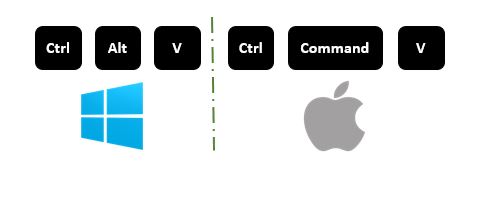
La funzione speciale Incolla è senza dubbio un’opzione molto utile in Excel.
Ci aiuta a controllare ciò che vogliamo copiare dalla fonte e ciò che non vogliamo. Mi riferisco spesso a questa opzione per varie attività, e qui la scorciatoia per incolla speciale in Excel è utile.
Incolla scorciatoia speciale in Windows In Windows, la scorciatoia da tastiera per Incolla speciale è CTRL + Alt + V. Dopo aver premuto questa combinazione di tasti, si aprirà la finestra di dialogo speciale Incolla.
Qui avrai molte scelte per incollare i tuoi dati. Scelte come Tutto, Valore, Formato, ecc. Ogni scelta ha una lettera sottolineata che puoi premere sulla tastiera per incollare quella proprietà della cella / intervallo copiata.
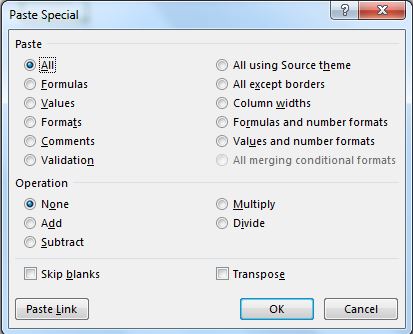
Incolla collegamento speciale in Mac In Mac, usiamo la combinazione di tasti CTRL + COMANDO + V per aprire la finestra di dialogo Incolla speciale. Per selezionare un’opzione dall’elenco, usiamo il tasto COMANDO + lettera in mac.
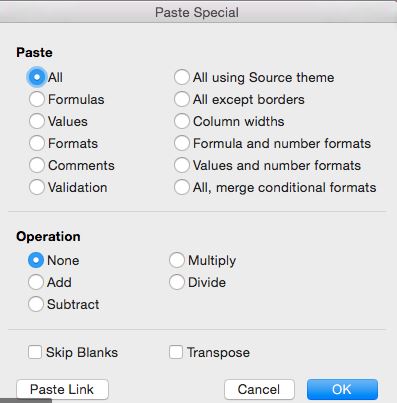
Facciamo alcuni esempi per vedere le scorciatoie speciali per incollare in azione.
Esempio di Excel Incolla speciale
Qui ho una tabella Excel formattata e contenente formule.
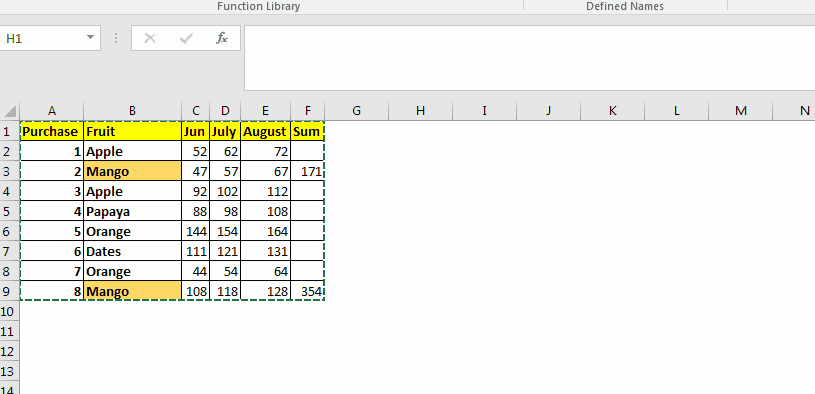 Now press the shortcut CTRL+ALT+V in windows to open the paste special shortcut. On Mac use the above mentioned shortcut.
Now press the shortcut CTRL+ALT+V in windows to open the paste special shortcut. On Mac use the above mentioned shortcut.
Voglio solo incollare i valori. Ho premuto il tasto V (V è sottolineato sull’opzione Value). L’opzione valore è selezionata. Quando premo il pulsante Invio, ottengo valori nudi. Non ha alcuna formattazione o formule.
Su Mac, usiamo il comando + tasto V per selezionare Valore.
Per incollare solo la formattazione, premere il tasto T (la T è sottolineata per i formati).
Incolla la formattazione dell’intervallo copiato nell’intervallo selezionato.
Su Mac, usa il comando + tasto T per selezionare Valore.
Allo stesso modo, possiamo svolgere tutte le attività utilizzando solo la tastiera con le opzioni di scorciatoie speciali per incollare.
Incolla speciale da una fonte non Excel Molte volte copiamo dati da altre fonti, come Internet o qualsiasi altra applicazione. In questi casi, se incolli direttamente usando CTRL + V, molto probabilmente Excel incollerà tutti i componenti del codice sorgente come formattazione, caselle di controllo, pulsanti di opzione, ecc., Il che è indesiderabile (nella maggior parte dei casi). Probabilmente vorresti incollare solo i valori. In tal caso, utilizzerai paste speciali. Quando usi la pasta speciale, qui otterrai solo tre opzioni; HTML, testo Unicode e testo.
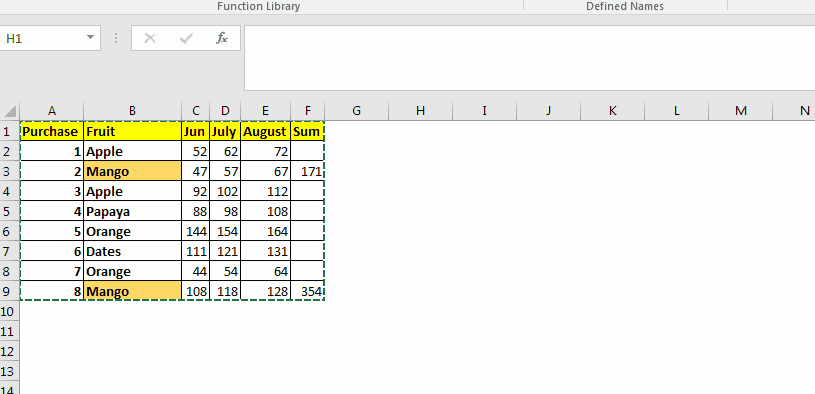
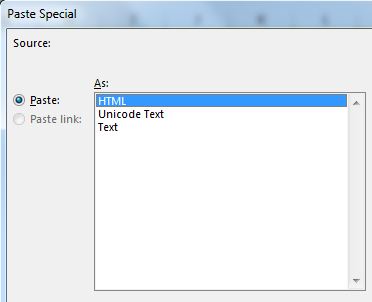 The default is an HTML option, which will paste everything you copied.
The default is an HTML option, which will paste everything you copied.
Altri sono Testo e Testo Unicode (premere T per selezionare Testo). Queste due opzioni incolleranno il testo normale, che desideriamo per la maggior parte del tempo.
La differenza in Text e Unicode Text è che Unicode Text utilizza Unicode per convertire i valori ASCII in testo e simboli. Il testo ASCII è utile quando lavoriamo con dati multinazionali o dati matematici e scientifici.
La scorciatoia sequenziale per Incolla speciale Questa è vecchia ma la uso spesso. Se premi i tasti ALT → E → S, uno per uno, si aprirà il menu Incolla speciale. Questo è un vecchio comando utilizzato in Excel 2003 ma è ancora compatibile.
In seguito, il processo è lo stesso.
Spero che sia utile Se hai qualche domanda relativa a Excel / VBA, chiedila nella sezione commenti qui sotto.
Articoli correlati:
link: / keyboard-formula-shortcuts-50-excel-shortcuts-to-aumentare-la-produttività [50 scorciatoie di Excel per aumentare la produttività] | Le scorciatoie di Excel migliorano molto l’efficienza del lavoro. Queste 50 scorciatoie possono aumentare la tua produttività in modo eccezionale su Excel link: / excel-keyboard-shortcuts-excel-insert-row-shortcut [Excel Insert Row Shortcut] * | Queste scorciatoie ti aiuteranno a inserire rapidamente una o più righe.
link: / tips-shortcut-key-for-merge-and-center-in-microsoft-excel [Excel Shortcut Keys for Merge and Center] | Questa scorciatoia Unisci e centra ti aiuta a unire e dividere rapidamente le celle.
Articoli popolari:
link: / formule-e-funzioni-introduzione-di-vlookup-funzione [La funzione CERCA.VERT in Excel] | Questa è una delle funzioni più utilizzate e popolari di Excel che viene utilizzata per cercare valori da diversi intervalli e fogli. link: / tips-countif-in-microsoft-excel [COUNTIF in Excel 2016] | Contare i valori con le condizioni utilizzando questa straordinaria funzione. Non è necessario filtrare i dati per contare un valore specifico.
La funzione Countif è essenziale per preparare la tua dashboard.
link: / excel-formula-and-function-excel-sumif-function [Come usare la funzione SUMIF in Excel] | Questa è un’altra funzione essenziale della dashboard. Questo ti aiuta a riassumere i valori su condizioni specifiche.